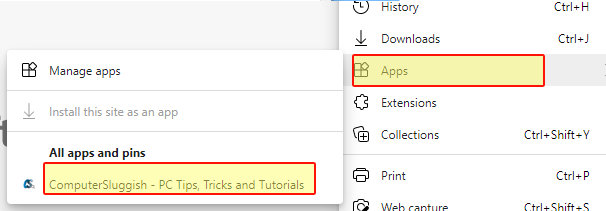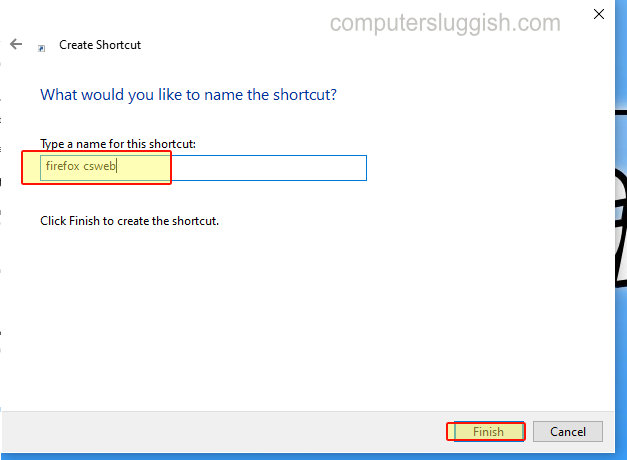
Быстрый доступ к веб-сайту с рабочего стола вашего ПК!
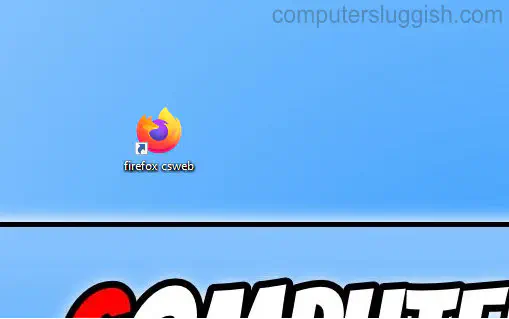
Содержание
Знаете ли вы, что можно создать ярлык на рабочем столе Windows 10, чтобы открыть прямой доступ к выбранному вами веб-сайту?
Это действительно удобный трюк, если вы регулярно пользуетесь определенным сайтом и хотите быстро перейти на него с рабочего стола.
Все, что вам нужно сделать, это просто дважды щелкнуть по созданному ярлыку и перейти непосредственно на выбранную веб-страницу, а не открывать веб-браузер и искать сайт или щелкать по закладкам.
Чтобы открыть веб-сайт с помощью ярлыка: 1. Щелкните правой кнопкой мыши по пустому месту на рабочем столе > Наведите курсор на «Создать» > Нажмите на «Ярлык»
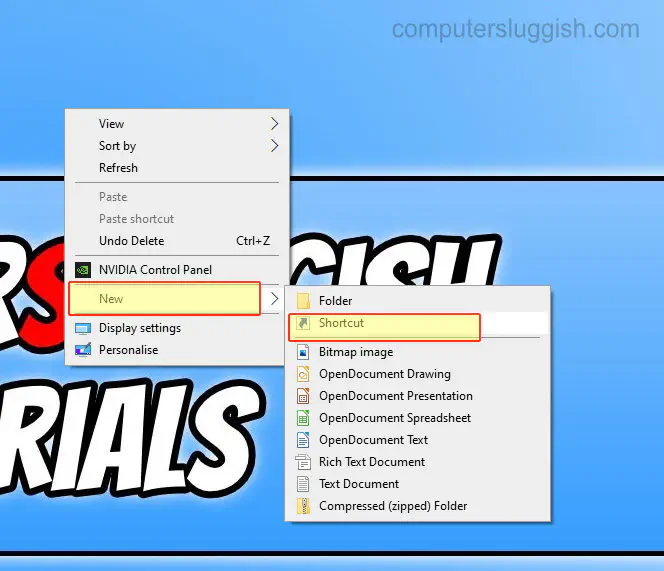
- Введите директорию выбранного вами веб-браузера (с кавычками по обе стороны) > Нажмите пробел > Затем введите URL сайта, который вы хотите открыть с помощью ярлыка (например, если вы хотите использовать Firefox, введите следующее):
«C:\Program Files\Mozilla Firefox\firefox.exe » www.computersluggish.com
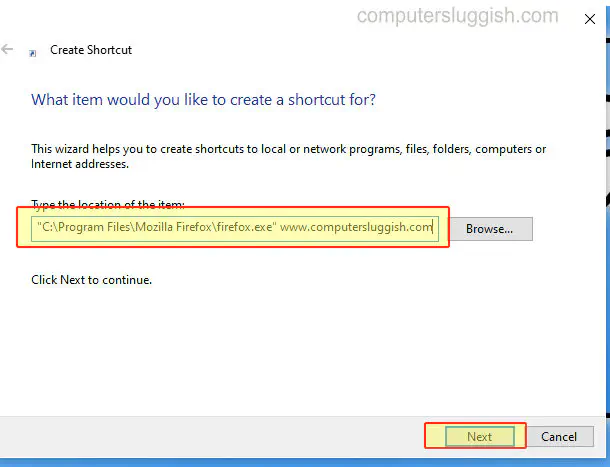
- Нажмите Next > Name the shortcut > Press Finish (Теперь ярлык появится на вашем рабочем столе, и если вы дважды щелкните по нему, он откроется на выбранном вами сайте).
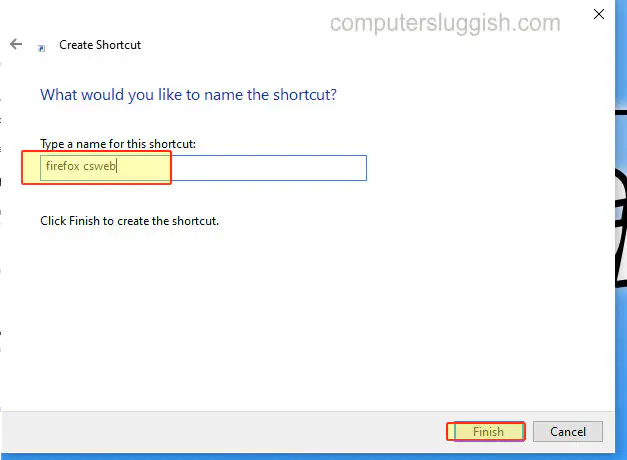
Посмотрите видеоурок «Как открыть веб-сайт с помощью ярлыка в Windows 10», если вы застряли:
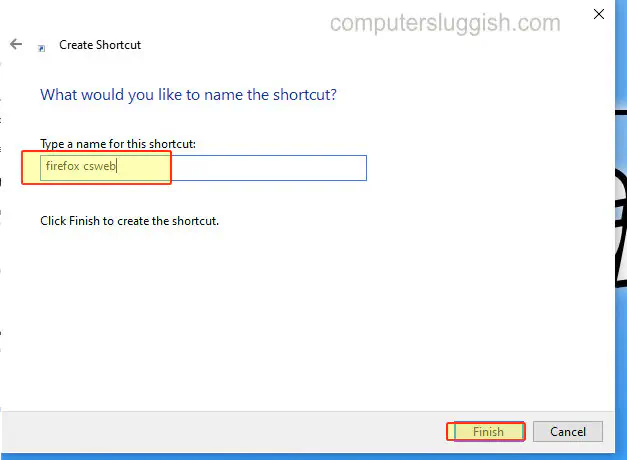
YouTube видео: Как открыть веб-сайт с помощью ярлыка в Windows 10
Вопросы и ответы по теме: “Как открыть веб-сайт с помощью ярлыка в Windows 10”
Как сделать ярлык для входа на сайт?
Нажмите правой кнопкой мыши по свободному полю рабочего стола и выберите меню «Создать» → «Ярлык». В поле «Укажите размещение объекта» введите адрес: Если необходимо, чтобы ярлык открывался браузером, отличным от Internet Explorer, то укажите путь до нужного браузера.
Как добавить сайт на главный экран Windows 10?
Перейдите на сайт, ярлык которого вы хотите создать. Нажмите левой кнопкой мыши на значок в начале адресной строки и не отпуская кнопку перетащите его на рабочий стол, отпустите кнопку.
Как поставить веб сайт на рабочий стол?
Нажмите на значок замка слева от адресной строки (где указан URL). Удерживая клавишу мыши, переместите курсор на рабочий стол и отпустите кнопку. Ярлык будет создан.
Как сделать сайт на главный экран?
Как добавить объекты на главный экранНажмите на приложение и удерживайте, а затем отпустите. Если у приложения есть ярлыки, вы увидите их список. Коснитесь ярлыка и удерживайте его. Переместите ярлык на нужный экран и отпустите палец.
Как создать ярлык сайта на рабочем столе в Windows 10?
**Добавление ярлыков на **рабочий стол****1. Нажмите и удерживайте любое место на рабочем столе либо щелкните рабочий стол правой кнопкой мыши, а затем последовательно выберите пункты Создать > Ярлык. 2. Введите расположение элемента или выберите Обзор, чтобы найти элемент в проводнике, затем выберите расположение и выберите ОК.
Как закрепить сайт на рабочем столе?
**Как закрепить на панели запуска веб-страницу**1. Откройте нужную веб-страницу в Chrome. 2. Нажмите на значок с тремя точками Дополнительные инструменты 3. Выберите значок “Панель запуска” в углу экрана. 4. Нажмите правой кнопкой мыши на нужный вариант в списке приложений и ярлыков. 5. Выберите Закрепить на панели запуска.
Посмотрите наши последние сообщения: * Как удалить Messenger в Windows 10
- Back 4 Blood Улучшение производительности на ПК с Windows 10
- Установка последних драйверов NVIDIA в Windows 11
- Back 4 Blood FIX Connection & Sign In Issues On Windows 10 PC
- Back 4 Blood PC Fix Crashing & Errors Best 7 Methods Windows 10